윈도우10 메모장 관리자 권한으로 실행 방법
윈도우10에서 hosts 파일을
메모장에서 수정하고자 할 때는
관리자 권한으로 실행해야 합니다.
메모장을 관리자 권한으로 실행하지 않고
hosts 파일을 수정한 뒤 저장을 하면
작업이 마무리 되지 않습니다
따라서 hosts 파일을 수정할 때는
메모장을 관리자권한으로 실행해야 합니다
메모장을 관리자 권한으로 실행하는 방법은
먼저 시작단추를 클릭합니다.
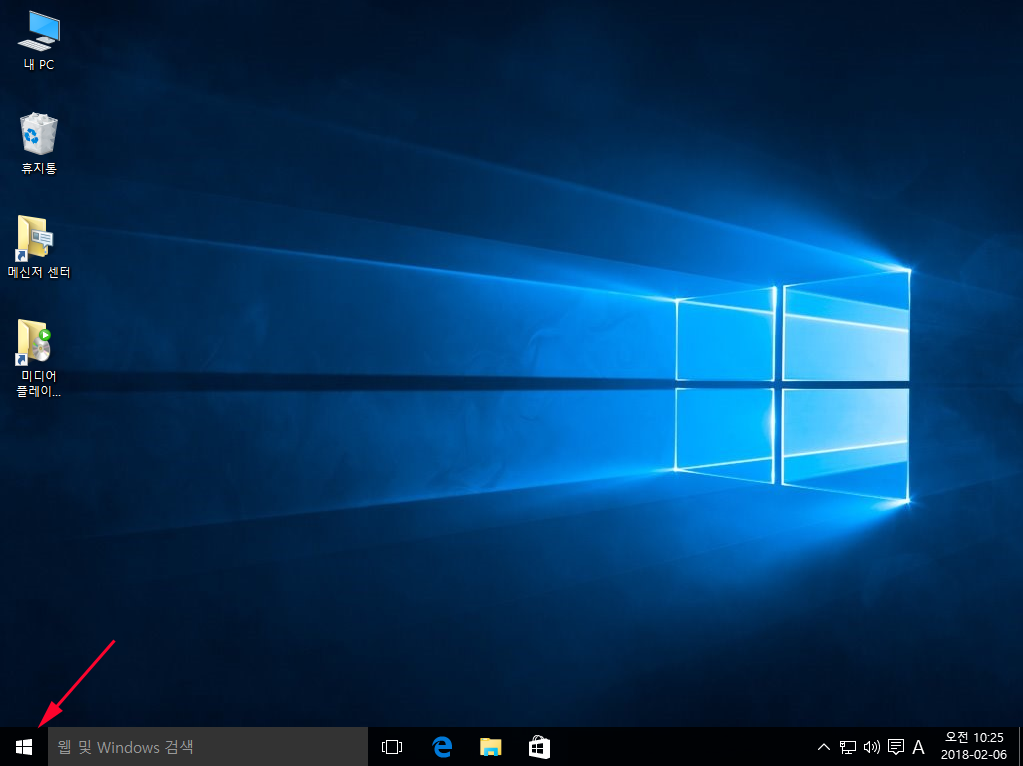
'모든 앱'을 클릭합니다.
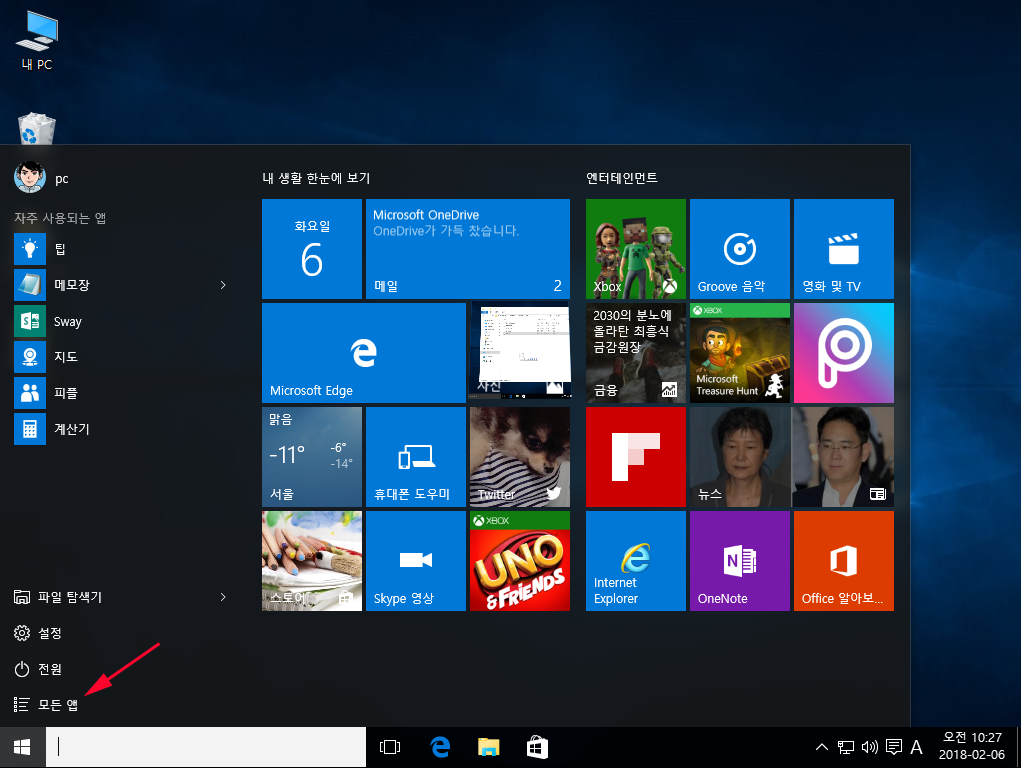
'모든 앱' 메뉴 항목 중에서
'Windows 보조 프로그램'을 클릭합니다.
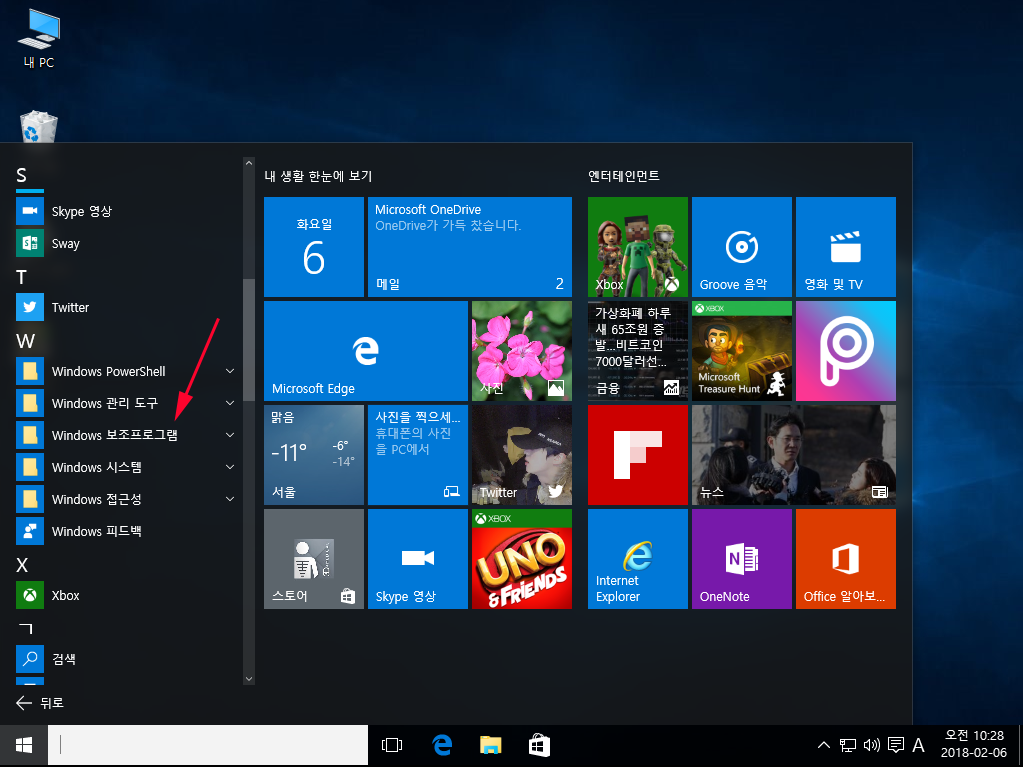
'메모장'을 마우스 우측 단추로 클릭한 후
빠른 메뉴에서 '자세히'를 클릭합니다
그 다음 '관리자 권한으로 실행'을 누릅니다.
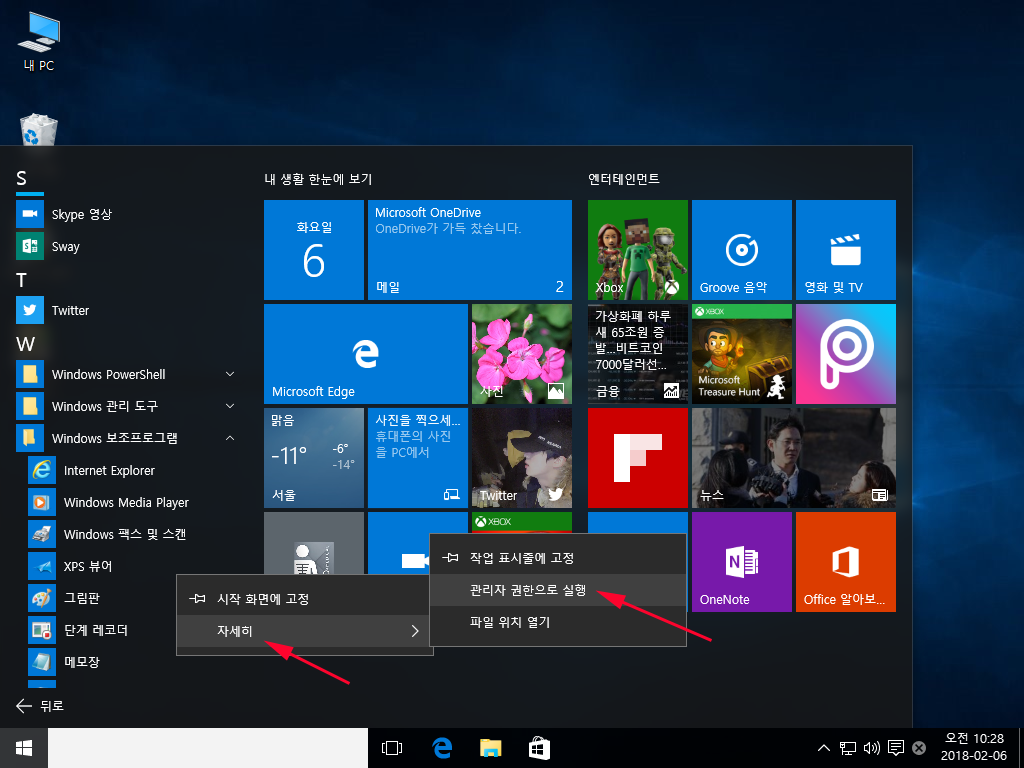
'사용자 계정 컨트롤'
팝업 창이 나타나는데요
'예' 버튼을 클릭합니다.
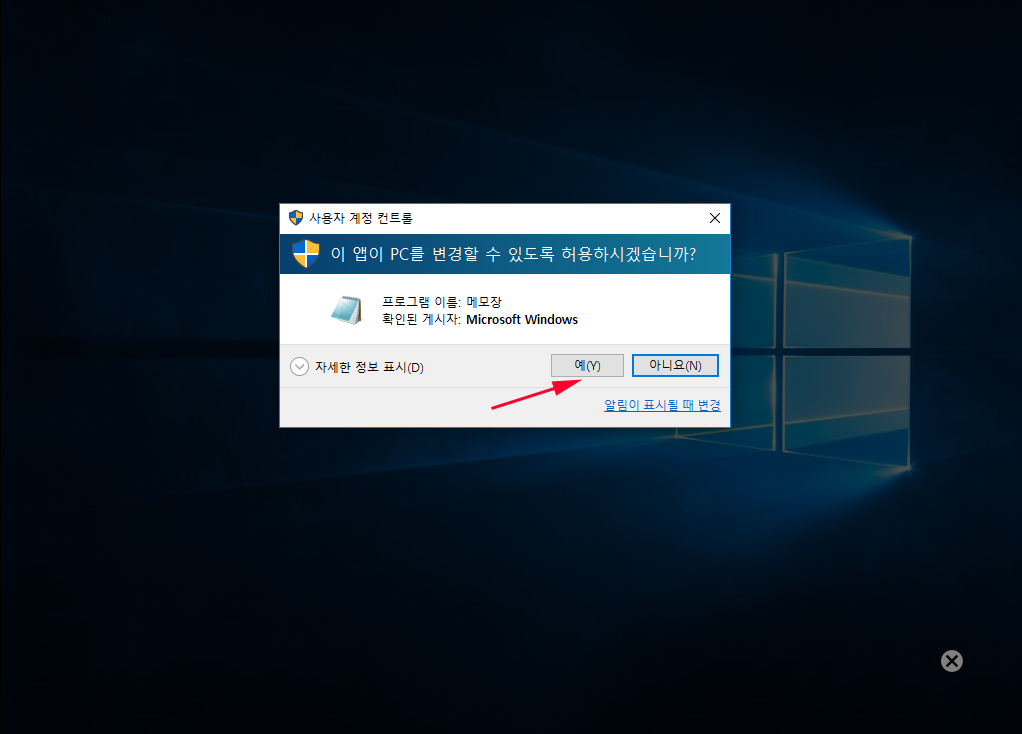
메모장이 관리자 권한으로 실행된 모습입니다
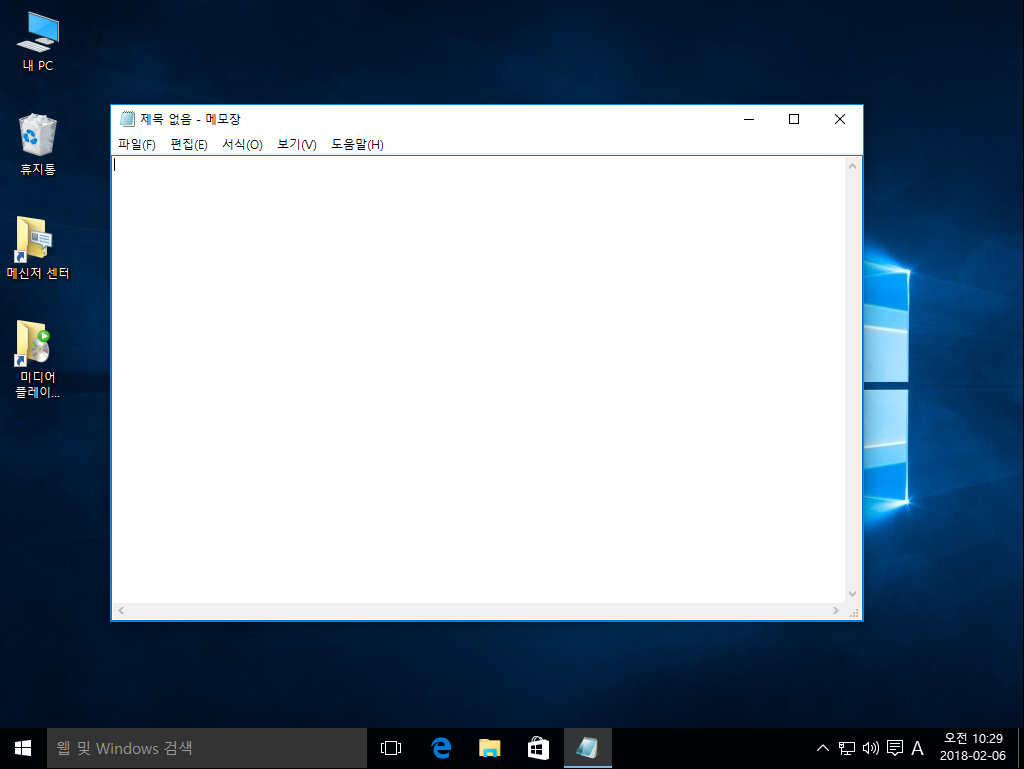
 윈도우10 메모리 진단도구 실행 방법
윈도우10 메모리 진단도구 실행 방법
 윈도우10 무료 업그레이드 dvd 설치 방법
윈도우10 무료 업그레이드 dvd 설치 방법

















